
Trucos
El truco para enviar imágenes y vídeos por WhatsApp siempre en calidad HD
Te explicamos cómo puedes evitar tener que elegir la calidad superior en cada envío y que WhatsApp la aplique de forma predeterminada
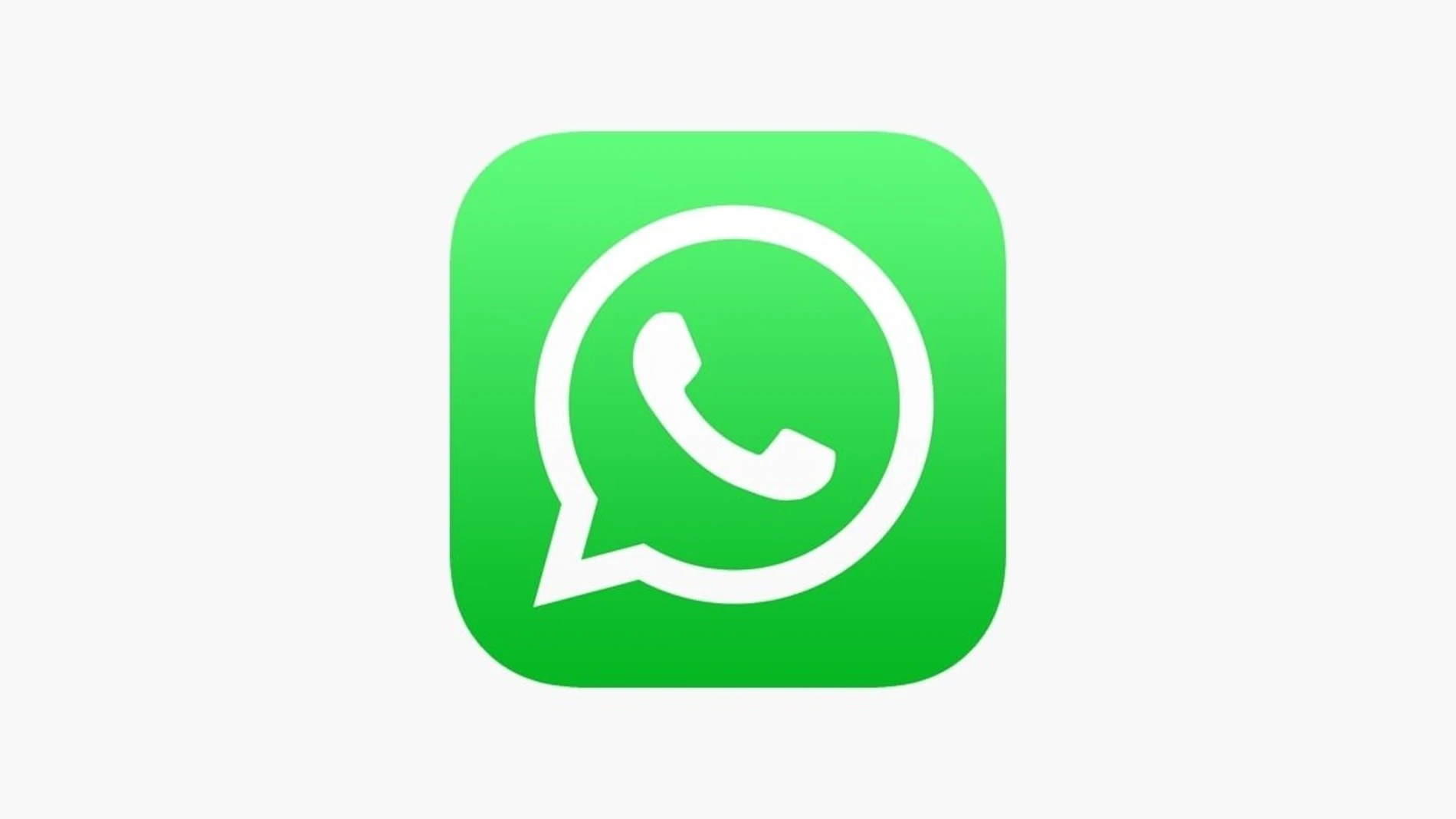
El envío de fotografías y vídeos a través de WhatsApp nunca ha sido la mejor de las funciones de la app de Meta. Conveniente y práctica, sí, pero con la pega de la fuerte compresión de los archivos y de la consiguiente pérdida de calidad sobre el original para que el envío se pueda realizar de la forma más rápida y sin consumir muchos datos.
Esto comenzó a cambiar el pasado verano con una novedad que entonces llegó a la versión beta de la aplicación. WhatsApp abrió el abanico de opciones a los usuarios primero permitiéndoles elegir entre dos calidades para el envío de imágenes, estándar y HD, y posteriormente añadiendo esta posibilidad también al envío de vídeos, igualmente configurables en estándar o HD.
Esa función ya salió de la versión beta y se encuentra disponible para todos los usuarios. Pero más práctico aún que poder elegir en cada envío entre ambas calidades, es configurar la aplicación para que siempre los realice en calidad HD, tanto en imágenes como en vídeos, algo que puede realizarse desde los ajustes.
En el caso de las imágenes, cuando WhatsApp habla de calidad estándar se refiere a una resolución de 1.600 x 1.052 píxeles y con HD a 4.096 x 2.692 píxeles. En el caso de los archivos de vídeo, estándar equivale a 476 x 848 píxeles y HD a 718 x 1.280 píxeles. Como se puede ver, el HD de las fotografías da para más calidad, comparativamente hablando, que el del vídeo.
Para configurar WhatsApp de forma que siempre envíe tus archivos de imágenes y vídeos en HD, debes seguir estos pasos:
- Abre WhatsApp en tu móvil.
- Pulsa en el icono de los tres puntos en la esquina superior derecha de la pantalla.
- Selecciona Ajustes y a continuación Almacenamiento y datos.
- Toca en Calidad de carga de los archivos multimedia.
- En la ventana emergente, selecciona Calidad HD. Aquí WhatsApp advierte que el envío es más lento con esta opción, pero que el archivo puede ser 6 veces más grande, refiriéndose a las fotografías. En el caso de los vídeos, cambiar la calidad a HD supone duplicar el número total de píxeles del fotograma.
- Pulsa en Guardar.
Si quieres mandar archivos en HD solo ocasionalmente y no de forma predeterminada, entonces lo que debes hacer es tocar en la opción HD, que aparece en la barra de herramientas superior que muestra WhatsApp tras seleccionar el archivo para su envío, y escoger Calidad HD.
✕
Accede a tu cuenta para comentar





